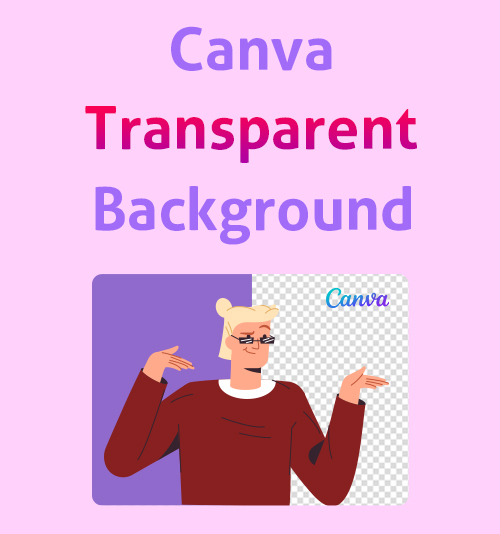
Canva عبارة عن منصة تصميم شهيرة تُستخدم لإنشاء صور اجتماعية وعروض تقديمية وملصقات وتصميمات رسومية أخرى. إذا كنت تعمل غالبًا مع تصميم الصور ، فيجب أن تسمع اسم Canva. لكن المبتدئ الكامل الذي لم يكتسب خبرة بعد في أدوات التصميم قد يكون حديث العهد بخلفية Canva الشفافة ، وأقل فيما يتعلق بكيفية تشغيلها.
لذلك ، سوف يأخذ هذا البرنامج التعليمي كيفية جعل خلفية شفافة في Canva كمثال لإرشادك عبر صفحة عمل Canva.
هناك أداتان للتعامل مع خلفية الصورة في Canva - إزالة الخلفية والشفافية. لتجنب الحالة التي ستواجهك في ارتباك حول استخداماتهم ، سأقوم حصريًا بتوضيح الفرق بينهما في الجزء التالي.
يمكنك متابعة التنقل السريع للوصول إلى الجزء الذي تحتاجه إذا كنت تعرف كليهما بوضوح. بدلاً من ذلك ، اقرأ من الرأس إلى القدم للحصول على الخاتمة.
لنبدأ رحلة اليوم.
قم بإزالة أداة الخلفية وإعداد الشفافية في Canva
قد يتضمن التصميم العديد من العناصر ، مما يجعل الصورة مشغولة للغاية. يقوم المصمم بتعديل رؤية الخلفية والعناصر لجعل التصميم مبهجًا.
كيف تصنع خلفية شفافة في Canva؟ كيف تجعل الخلفية شفافة في Canva؟ كيفية إزالة الخلفية في Canva؟ تعكس هذه الأسئلة أن الأشخاص يواجهون بعض المشكلات مع خلفيات صورهم. أطلقت Canva بلطف أداتين للتعامل مع المتطلبات المحددة.
إزالة الخلفيةكما يشير اسمه ، يمكن إزالة خلفية صورة موجودة لإنشاء خلفية شفافة في Canva. الأداة تعمل على طبقة واحدة. تكتشف قوة الذكاء الاصطناعي الخاصة بها الموضوع من خلفية فوضوية ثم تحذف الخلفية. غالبًا ما نستخدمه لعمل خلفية شفافة. على سبيل المثال ، عادةً ما يتم لصق الشعار الذي صممناه على خلفية بيضاء ، ونحتاج إلى جعل الشعار شفافًا لضمان تكامل الشعار مع الصور الأخرى بسلاسة. أو نقوم بحذف خلفية ناقصة من صورة وإضافة خلفية جديدة.
الشفافية هو إعداد يستخدم لتغيير رؤية الصورة. يتيح لك زيادة عتامة الصورة بأكملها أو العناصر الموجودة في قوالب Canva. في Canva ، كلما انخفضت الشفافية ، كانت الخلفية ضبابية. يعني غير مرئي تمامًا أننا نضبط شفافية Canva على 0 ، ويبدو أن الخلفية تختفي. عندما نشكل عدة طبقات في صورة ما ، نحتاج إلى تشغيل أداة Canva Transparency لجعل الخلفية شفافة ، مما يجعل الموضوع أكثر وضوحًا. الخلفية لا تزال موجودة ولكن لا يمكن رؤيتها لأن شفافية Canva الخاصة بها تساوي صفرًا.
لننتقل الآن إلى البرنامج التعليمي خطوة بخطوة لنرى كيفية إنشاء خلفية شفافة في Canva وكيفية جعل الخلفية شفافة في Canva.
استخدم أداة إزالة الخلفية لإنشاء خلفية شفافة في Canva
يوفر Canva إصدارًا مجانيًا لك لإنشاء تصميمات رائعة. على سبيل المثال ، يمكنك تصميم شعار في Canva وحفظه بصيغة PNG شفافة ، أو يمكنك استخدام أداة إزالة bg لحذف خلفية صورة موجودة لشعار ما. الانتباه ، والاستمتاع بخدمة إزالة bg وتصدير الصورة بخلفية شفافة يتطلب منك الترقية إلى الإصدار المميز.
1. كيفية إزالة الخلفية من الصورة الموجودة في Canva؟
- أدخل Canvaوانقر على خيار "إنشاء تصميم".
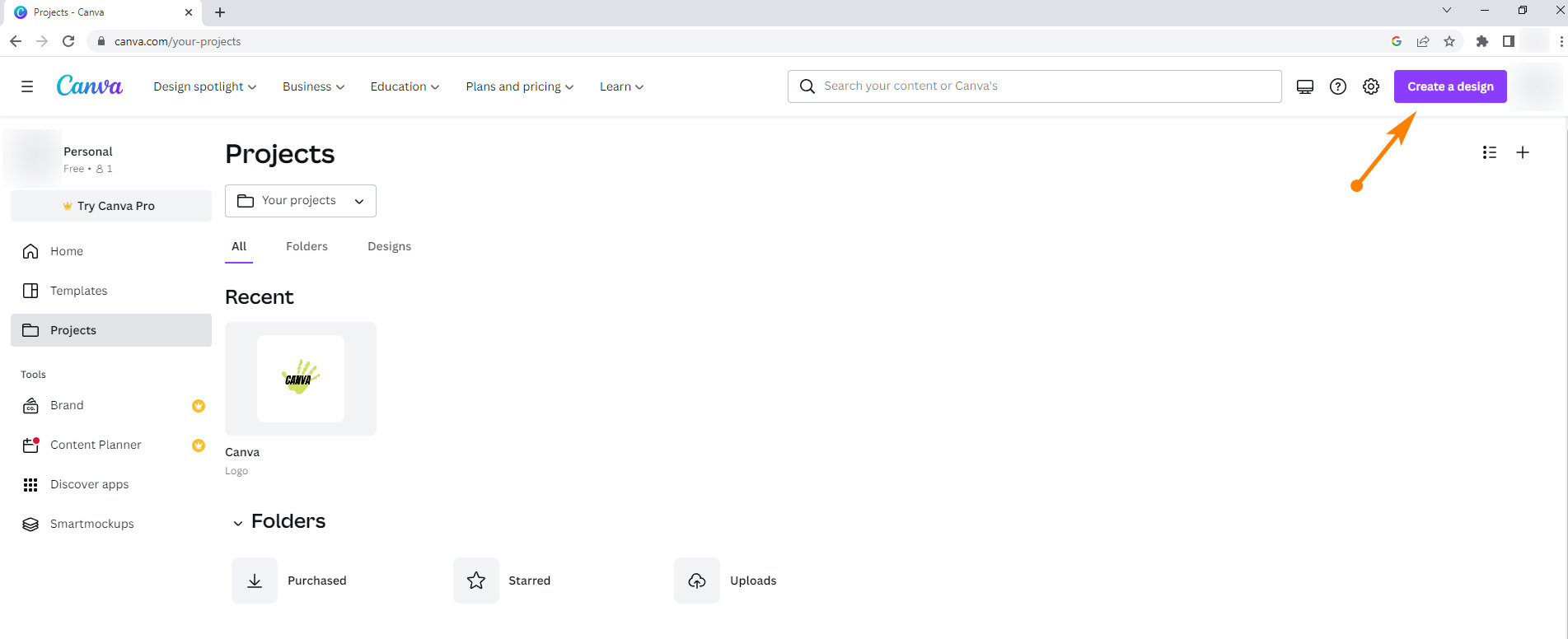
- اختر "تعديل الصورة" لتحميل صورتك ، ثم انقر فوق خيار "إزالة الخلفية" على اليسار.
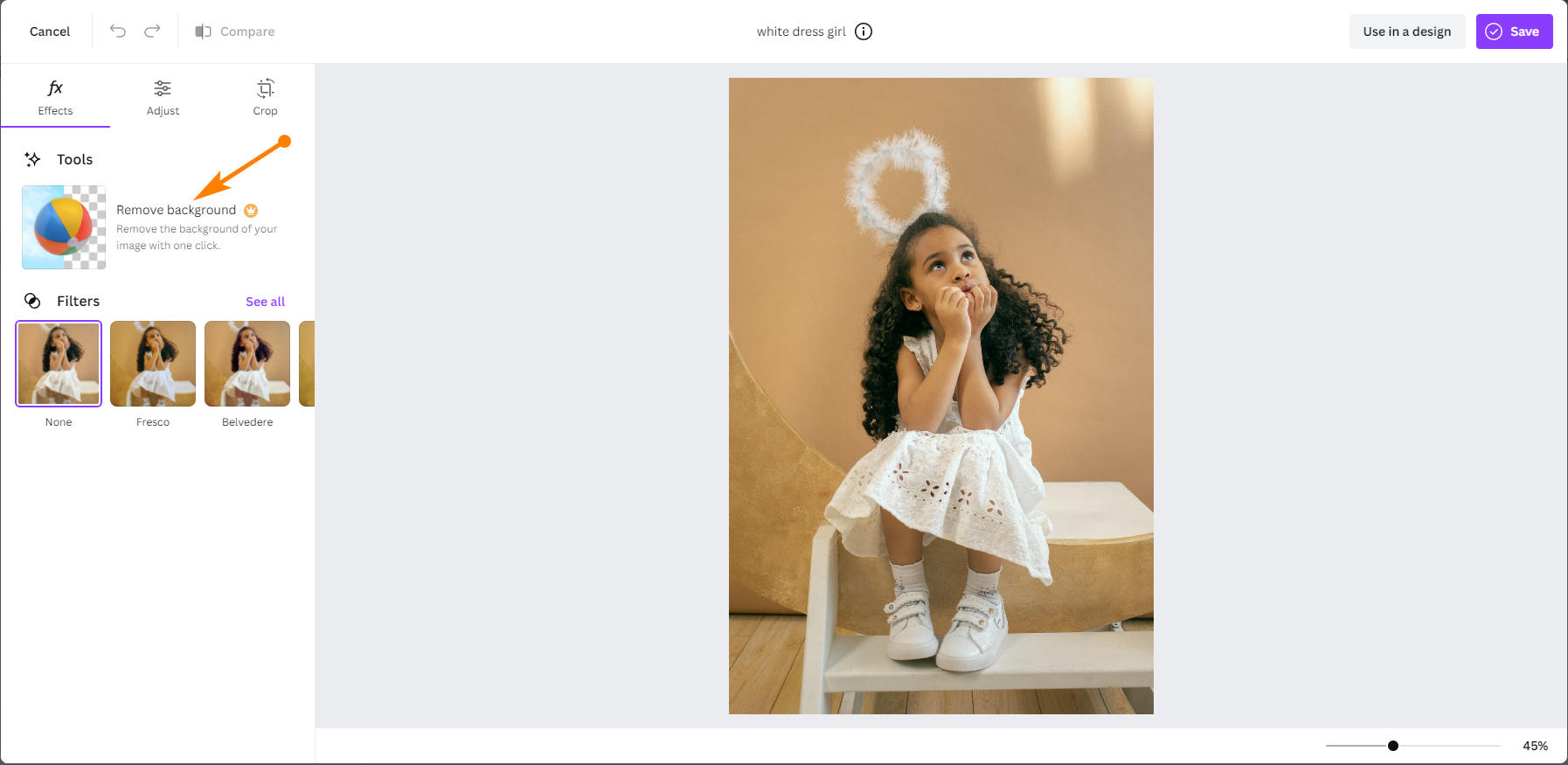
- تمسح الأداة الخلفية في Canva على الفور. ما عليك القيام به هو حفظ الصورة بدون خلفية.
2. كيفية جعل الشعار شفافًا في Canva
- أدخل Canvaموقع الويب الخاص بـ "وافتح قسم" المشروع "لإنشاء تصميم. يمكنك اختيار النموذج ، وسيوفر لك Canva حجم الإطار.
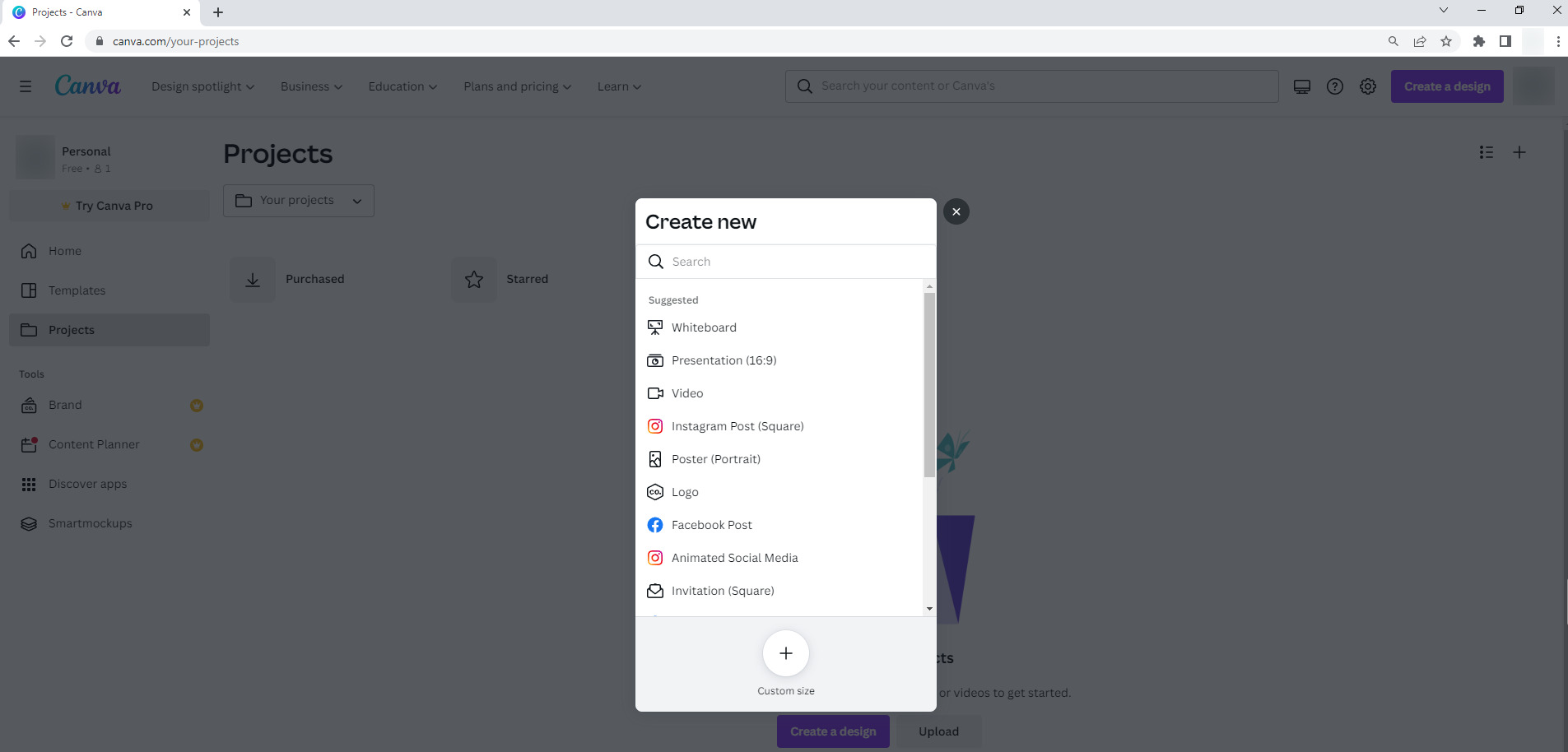
- استخدم العناصر في Canva لتصميم شعارك.
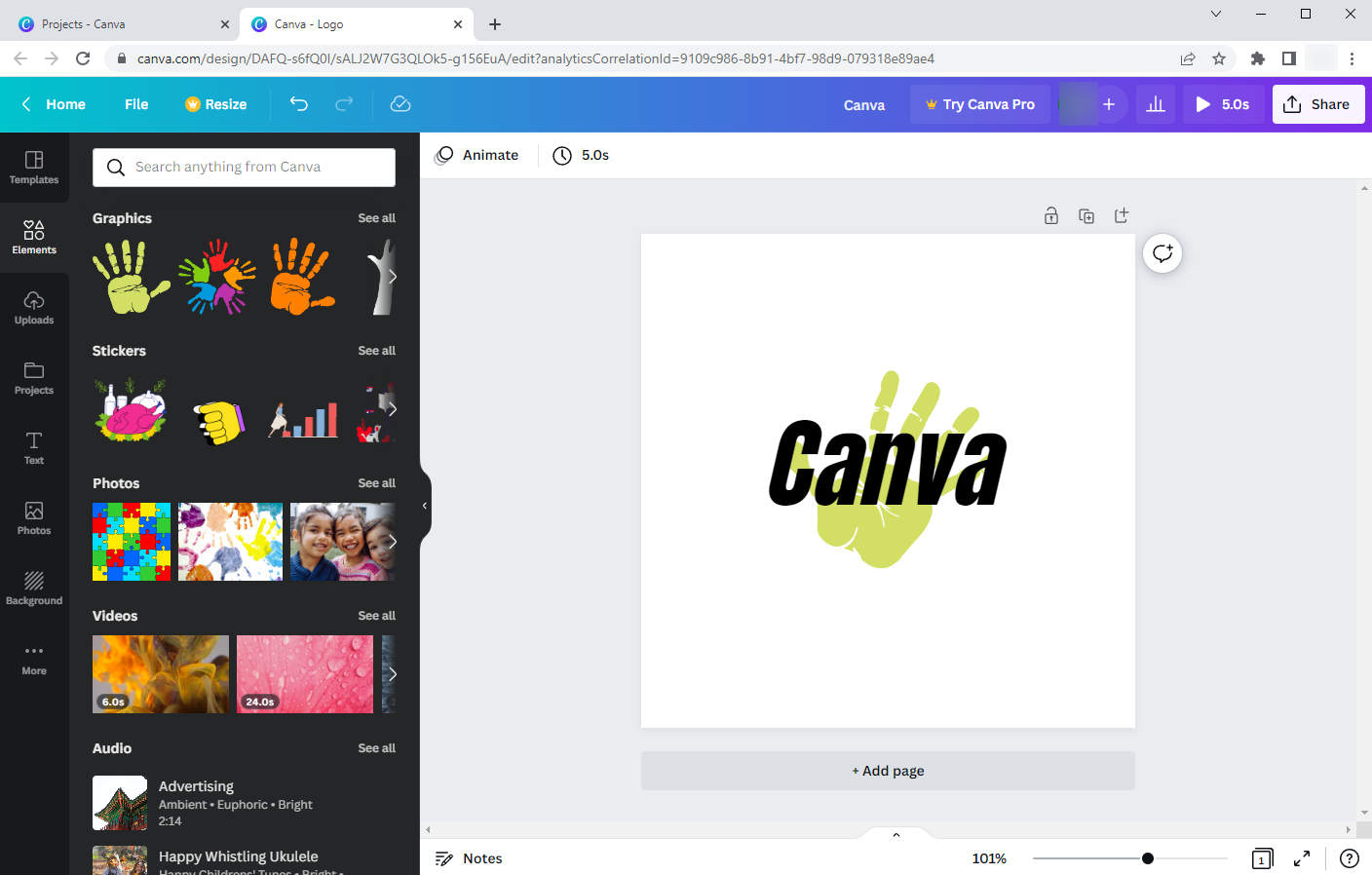
- انقر فوق جزء "مشاركة" لتصدير التصميم الخاص بك. تذكر أن تختار "خلفية شفافة" كخيار التنزيل الخاص بك ؛ خلاف ذلك ، يتم تنزيل الشعار بخلفية بيضاء ، تمامًا كما تظهر الصورة.
- نصائح: يجب أن تلاحظ رمز التاج الذي يذكرك بشراء إصدار احترافي لتنزيل التصميم بخلفية شفافة.
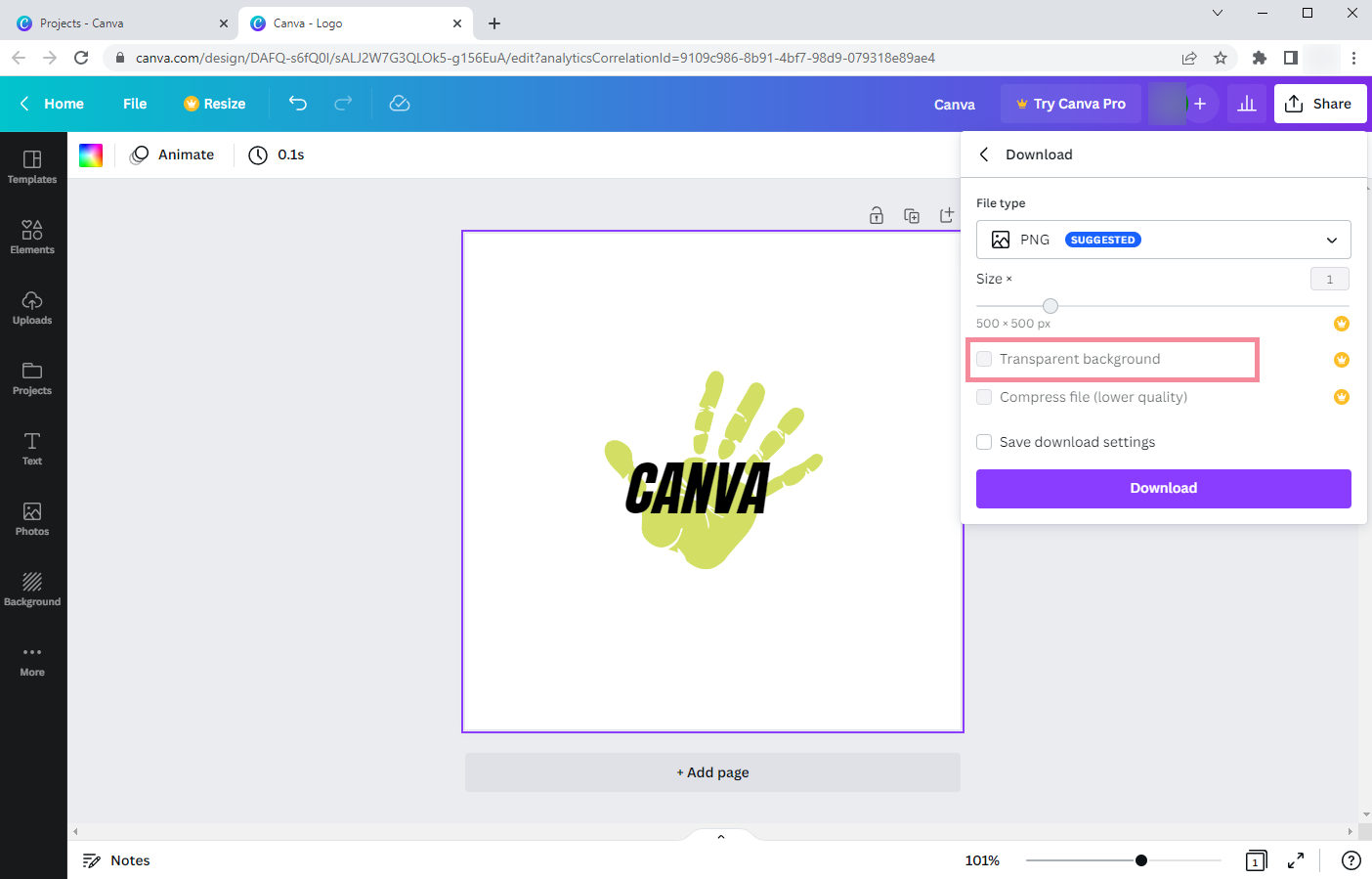
- نصائح: يجب أن تلاحظ رمز التاج الذي يذكرك بشراء إصدار احترافي لتنزيل التصميم بخلفية شفافة.
استخدم إعدادات الشفافية لجعل الخلفية شفافة في Canva
الشفافية هي إعداد مفيد عند إنشاء تصميم. إذا كانت الصورة تتكون من عدة طبقات ، فستكون الصورة فوضوية. غالبًا ما نصنع إحدى الطبقات في الشفافية للتأكيد على طبقة أخرى. على سبيل المثال ، عند تصميم ملصق ، يقوم المصمم بتحميل صورة جذابة ، ويخفض شفافيتها لتعيينها كخلفية ، ثم يضيف شعارات كبيرة أو بعض النصوص لإخبار السمة.
سوف أقوم بتنفيذ الإجراءات نيابة عنك.
- تعال إلى Canvaموقع الويب الخاص بـ وإنشاء تصميم جديد. يمكنك اختيار قالب محدد.
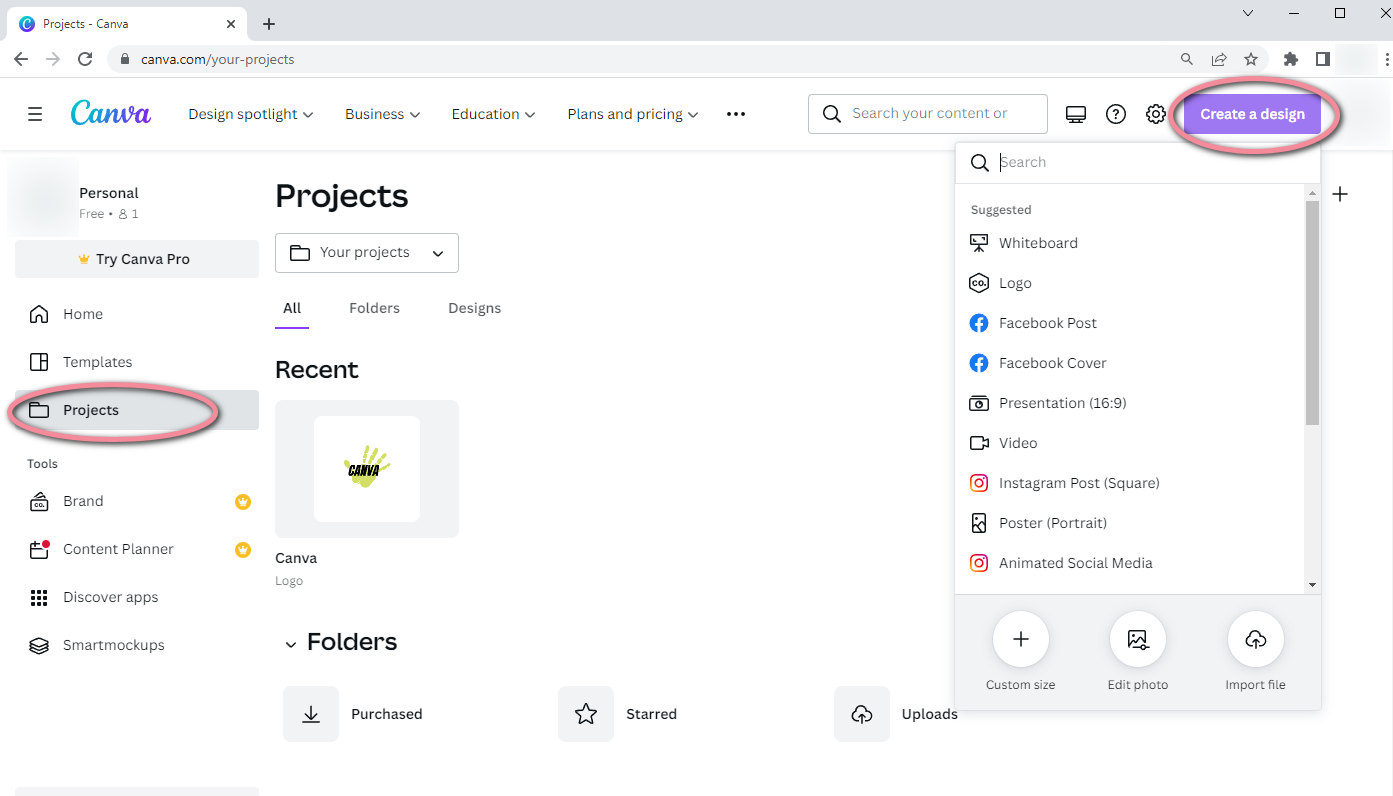
- قم بتحميل صورة لتكون الخلفية. هناك العديد من الصور المجانية الجاهزة للاستخدام لتقوم بتطبيقها مباشرة. بدلاً من ذلك ، يمكنك تحميل الصور الخاصة بك إذا كان لديك شيء ما في الاعتبار.
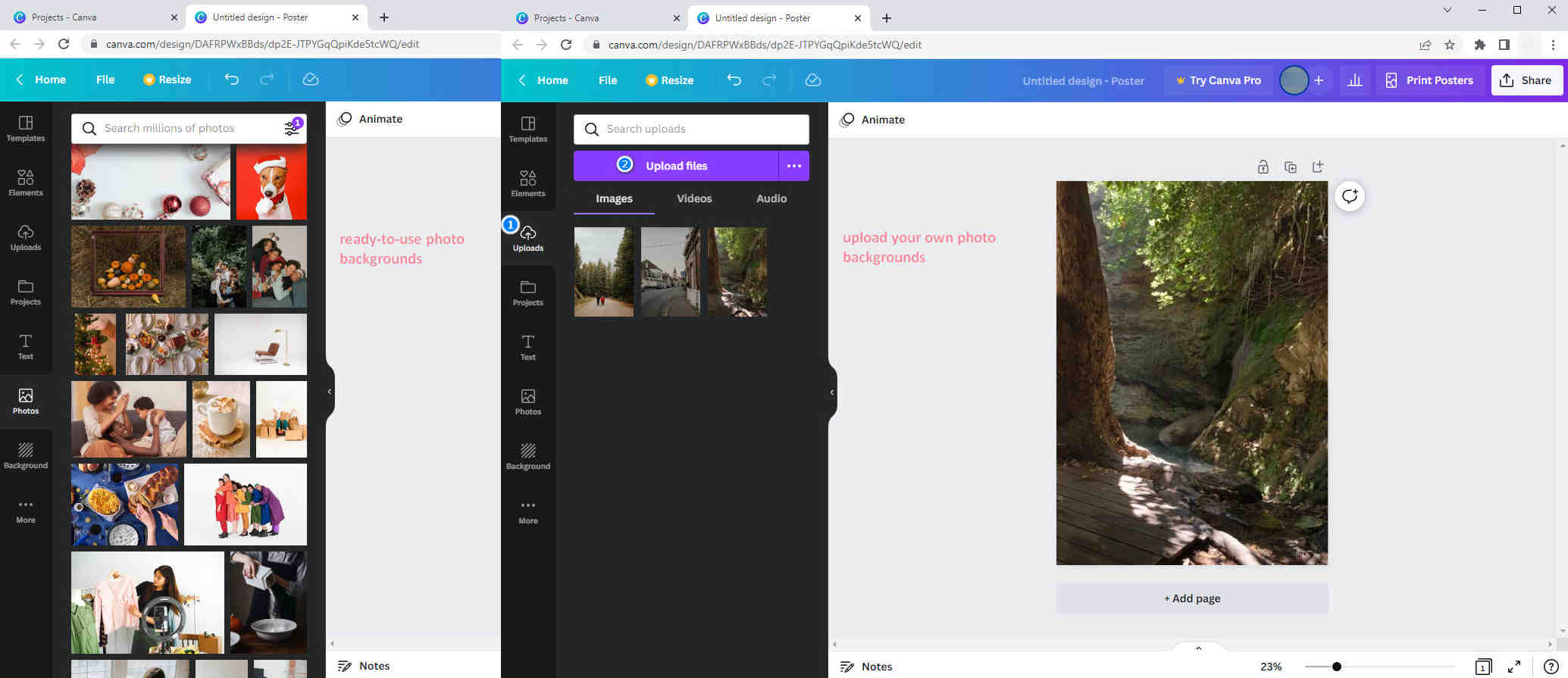
- اضبط شفافية الخلفية للتأكيد على النص. بعد اختيار خلفية مناسبة وإضافة النص الخاص بك ، تقوم بالنقر فوق طبقة الخلفية ، ويظهر رمز الفسيفساء. انقر فوق أيقونة الشفافية Canva لضبط الخلفية.
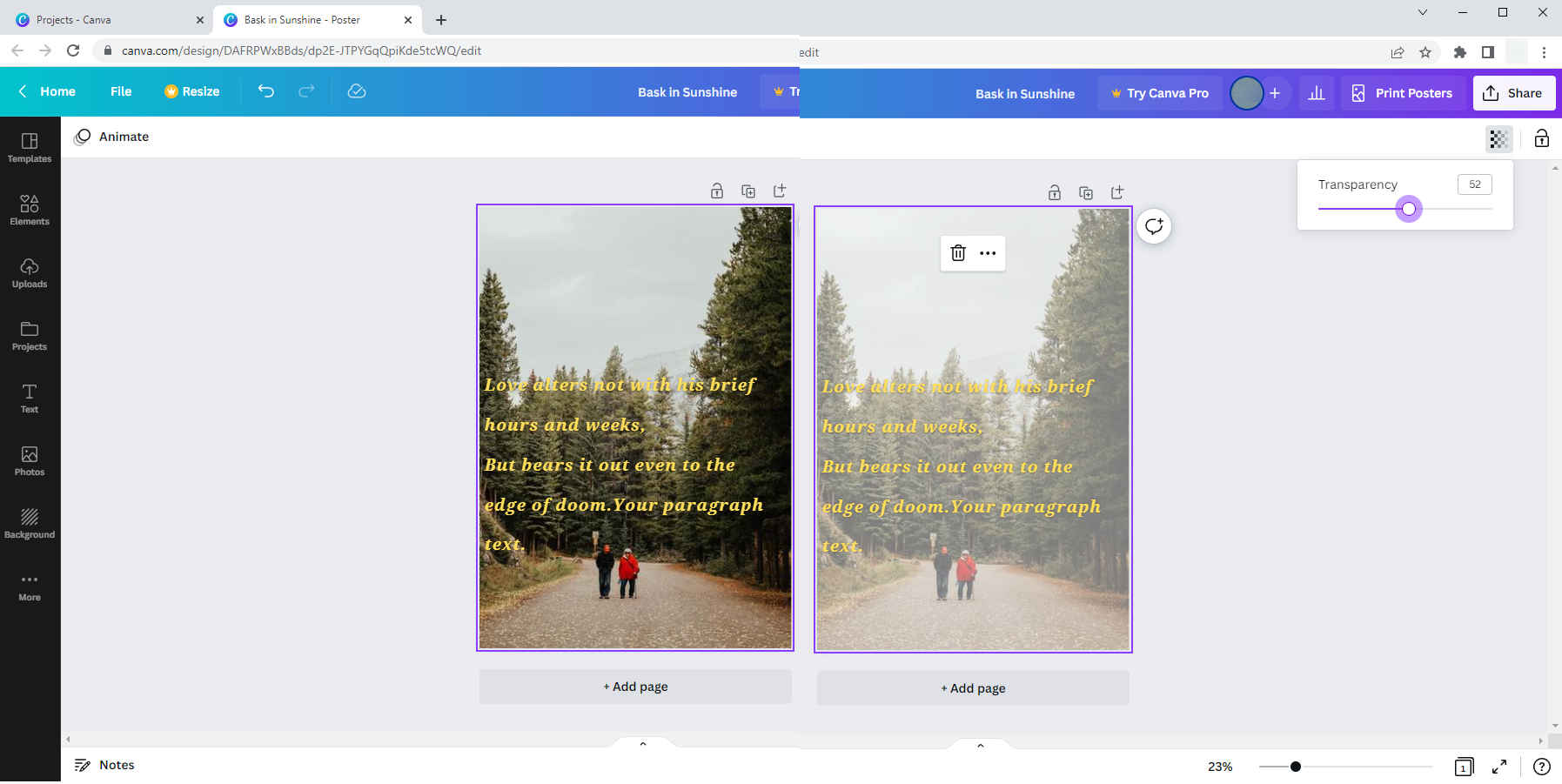
- انقر فوق مشاركة لتنزيل تصميمك.
الاختلافات بين الخلفية الشفافة والخلفية البيضاء
قد يبدو الشعار الذي تم لصقه على خلفية شفافة وخلفية بيضاء متماثلين إذا لم يتم وضعهما في تصميمات أخرى. لكن أدوارهم تختلف في المواقف المختلفة. الخلفية الشفافة أكثر توافقًا من الخلفية البيضاء عند إنتاج تصميمات جذابة ، بينما تُستخدم الخلفية البيضاء بشكل متكرر في صور المنتج.
ستكون الصورة مشغولة إذا وضعنا عليها الكثير من العناصر. لذلك عادة ما نجعل الخلفية شفافة ونبرز الموضوع الذي نحتاجه ، ونبسط الصورة النهائية. على سبيل المثال ، يمكن مزج الصور ذات الخلفيات الشفافة في تصميم دون تشتيت الانتباه ، أو يمكنك بسهولة تغيير خلفية الصورة بدون خلفية شفافة.
لعرض سلعة ما ، من الأفضل أن نضيف خلفية بيضاء صلبة بدلاً من بعض خلفية الصورة الجميلة لأن الخلفية البيضاء النقية يمكن أن تكون ملحوظة وتجعل عيون المشترين على المنتج.
| الأستعمال | خلفية شفافة | خلفية بيضاء |
| أكد النص الخاص بك | √ | √ |
| تبسيط التصميم الخاص بك | √ | × |
| ادمج مع العناصر الأخرى في التصميم الخاص بك | √ | × |
| أضف خلفية جديدة | √ | × |
| التأكيد على الكائن | × | √ |
في الختام
لقد تعاملت مع النصائح حول كيفية إنشاء خلفية شفافة في Canva وكيفية جعل الخلفية شفافة في Canva ، أليس كذلك؟ حسنًا ، دعنا نراجع ما تعلمناه اليوم.
استنادًا إلى خلفية Canva الشفافة ، تشرح هذه المقالة إزالة Canva للخلفية وشفافية Canva. إذا كنت تريد تغيير الخلفية لموضوع ما ، فإن أداة إزالة الخلفية تزيل الخلفية الأصلية بشكل فعال ؛ إذا كنت تريد التأكيد على النص الخاص بك ، فإن أداة الشفافية مفيدة في جعل الخلفية غير مرئية. كلتا الوظيفتين ممتازتان. استخدم Canva لإضفاء السحر على تصميمك.
أسئلة شائعة
كيف يمكنني إزالة الخلفية البيضاء من الشعار الخاص بي؟
يمكنك استخدام مزيلات bg عبر الإنترنت ، مثل PhotoScissors أو Retoucher Online أو remove.bg لإزالة الخلفية البيضاء. قم بتحميل صورتك على الأداة عبر الإنترنت ، ويمكن حذف الخلفية البيضاء تلقائيًا.
كيف يمكنني إزالة الخلفية في تطبيق Canva؟
1. افتح Canva على هاتفك.2. المس رمز زائد في الدائرة الأرجواني لتحميل الصورة التي تحتاج إلى تعديل.3. اختر أداة BG Remover في خيار Effects.4. اضغط على السهم الذي يشير لأسفل لحفظ الصورة بخلفية شفافة.